Aufbau einer Tabelle
Ein Excel-Tabelle besteht aus Spalten (A,B,C,D ...)
und Zeilen (1,2,3,4, ...). Die Kästchen der Tabelle werden Zellen
genannt.
|
|
| |
A
|
B
|
C
|
D
|
|
1
|
A1
|
...
|
...
|
...
|
|
2
|
...
|
...
|
...
|
D2
|
|
3
|
...
|
B3
|
...
|
...
|
|
4
|
...
|
...
|
C4
|
...
|
|
| |
|
|
|
Bei einer Zelle wird zuerst die Spalte dann die
Zeile angegeben.
Beispiele:
In Zelle B7 steht das Wort Jahr, in Zelle C9 steht
die Zahl 100000 und in Zelle D8 das Wort Eidechse.
Anlegen
einer Tabelle
Durch
Anklicken einer Zelle wird sie aktiviert. Dann können Zahlen oder
Worte eingegeben werden.
Beispiel: Aktiviert
man z.B. die Zelle B8 und schreibt mit der Tastatur die Zahl 2010, so
wird diese Zahl mit OK (oder durch Anklicken einer anderen Zelle) in diese
Zelle eingeschrieben. Klickt man eine bereits gefüllte Zelle an,
so kann die Eintragung darin geändert werden.
| |
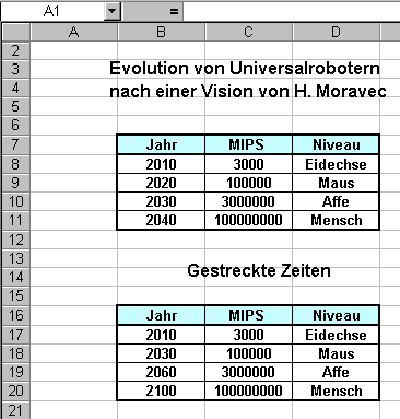 |
| |
|
|
|
Formatieren
einer Zelle
oder einer Tabelle
|
|
Mit
dem Menü-Icon "Rahmen" (oder mit der Funktion "Format
> Zellen > Rahmen") lassen sich die Tabellen mit Rahmen grafisch
gestalten. Es kann z.B. ein Rahmen mit dicken oder weniger dicken Strichen
um die Tabelle gezeichnet werden.
Mit dem Menü-Icon "Zeichnen" (oder der Funktion "Text")
lässt sich eine Überschrift an die Stelle schreiben, an die vorher
der Cursor gesetzt wurde.
Viele Funktionen (fett, mittig,
...) sind so zu handhaben, wie dies auch bei Word der Fall ist. Mit Versuch
und Irrtum kommt ihr schon ein ganzes Stück weiter. Für genauere
Informationen ist ein Excel-Handbuch notwendig. |
| |
|
|
|
Excell-Mappe
zur Ansicht im Browser |
|
|
| |
|
Mit Klick auf "Excel-Tabelle und -Diagramm..." öffnet sich im Browser eine Excel-Mappe zu Ansicht. Sie ist nicht interaktiv. Im Internet Explorer (ältere Version) kann sie mit Datei öffnen mit Microsoft-Excel in eine interaktive verwandelt werden.
Zu dieser Seite kommt ihr zurück, indem ihr die Ansichtsseite schließt. |
Excell-Mappe
zur Ansicht im Browser |
|
|
| |
|
Mit Klick auf "Excel-Tabelle und -Diagramm ... " öffnet sich im Browser ein Fenster zum Dateidownload. Mit "öffen" aktivieren und OK wird die Excel-Mappe geöffnet und ist interaktiv. Sie kann auch auf den eigenen Rechner geladen werden.
Zu dieser Seite kommt ihr zurück, indem ihr die Excel-Mappe schließt. |












